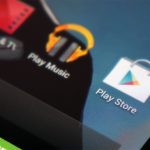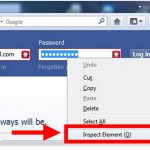اگر قصد دارید برای نصب ویندوز یک فلش مموری بوتیبل بسازید و از دست دیویدیها خلاص شوید با ما همراه باشید تا در ادامه طریقه ساخت فلش بوتیبل را به شما آموزش دهیم.
برای ساخت فلش مموری بوتیبل دو راه وجود دارد. یک راه راحت و بدون دردسر و یک راه سخت و تا حدی طولانی، که ما هر دو را در این مطلب توضیح خواهیم داد.
راه راحت:
- ابتدا نرم افزار رایگان Rufus را دانلود کنید
- نرم افزار دانلود شده را اجرا کرده (این نرم افزار نیاز به نصب ندارد) و فلش مموری خود را به رایانه متصل کنید.
- مسیر فایل ایزو ویندوز را به نرم افزار Rufus بدهید.
- دکمه Start را برای ساخت فلش مموری بوتیبل بزنید تا مراحل انجام شود.
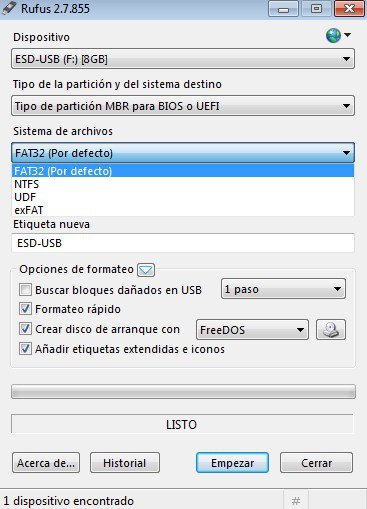 توجه: فایل های فلش مموری با این عمل کاملا پاک می شود.
توجه: فایل های فلش مموری با این عمل کاملا پاک می شود.
به همین راحتی فلش مموری بوتیبل آماده شد، کافی است از قسمت تنظیمات بایوس سیستم، فلش مموری را انتخاب کنید تا فایل های نصب ویندوز از روی فلش خوانده شود.
راه سخت:
خوب راه دوم کمی پیچیده تر است و نیاز به هیچ نرم افزاری نیست.
- اول فلش مموری را به رایانه متصل کنید.
- از قسمت جسجوی ویندوز یا منوی استارت Command Prompt را پیدا کرده و بر روی آن راست کلیک کنید و گزینه Run as administrator را بزنید تا پنجره CMD باز شود.
- diskpart را تایپ کرده و اینتر را از روی کیبرد بزنید و بعد تایپ کنید ‘list disk’ و دوباره اینتر را بزنید. در این مرحله درایو های هارد و فلش مموری شما نمایان می شود. Disk 0 مربوط به درایو اصلی ویندوز سیستم شما است و تا آخرین درایو با عدد نمایش داده می شود.
- در بین دیسک های نمایش داده شده فلش مموری را پیدا کرده و وارد کنید ‘select disk X’ و اینتر بزنید. بجای X عدد دیسک مورد نظر را وارد کنید تا فلش مموری انتخاب شود. مواظب باشید تا به اشتباه حافظه داخلی سیستم را انتخاب نکنید! می توانید برای راحتی در انتخاب از حجم دیسک ها کمک بگیرید.
- تا به اینجای کار فلش مموری انتخاب شد. در این مرحله باید با وارد کردن دستور ‘clean’ اقدام به پاکسازی فلش نمایید و بعد از آن با دستور ‘create partition primary ‘ فلش رو پارتیشن پرایمری کنید.
- با وارد کردن select partition 1 و زدن اینتر، پارتیشنی که ساختهاید را انتخاب میکنید و با تایپ format fs=fat32 پارتیشن فرمت fat32 می شود.
- در این مرحله تایپ کنید ‘assign’ و اینتر بزنید تا فلش فعال شود و با وارد کردن ‘exit‘ و زدن اینتر از محیط دیسک پارت خارج شوید.
حالا فلش مموری بوتیبل آماده است، کافی است فایل های ویندوز را درون فلش مموری کپی کنید و از آن استفاده نمایید.